虽然教程的步骤很少,不过作者善于把握重点。能够用最少的步骤调出最美的效果。作者大致调色过程:先对图片整体的明暗调整,人物部分可以适当磨皮。然后开始调色,色调以淡红为主,可适当加上其它辅助色。色调满意后,把图层再锐化一下即可完成效果。
原图
最终效果
一、打开原图,图像—调整--自动色阶、自动对比度。复制一层,先用仿制图章工具修一下较大的斑点,用磨皮滤镜portraiture磨一下皮,添加蒙板用黑色画笔擦掉眼睛、眉毛、嘴唇、等不需要磨皮的地方,效果如图:
二、新建图层,Ctrl+Alt+~调出高光选区,填充白色,图层模式改为柔光,不透明度50%,这样能很好的提亮高光,效果如图:
三、新建色彩平衡调整层,参数如图:
四、加一个照片滤镜调整图层,参数和效果如图: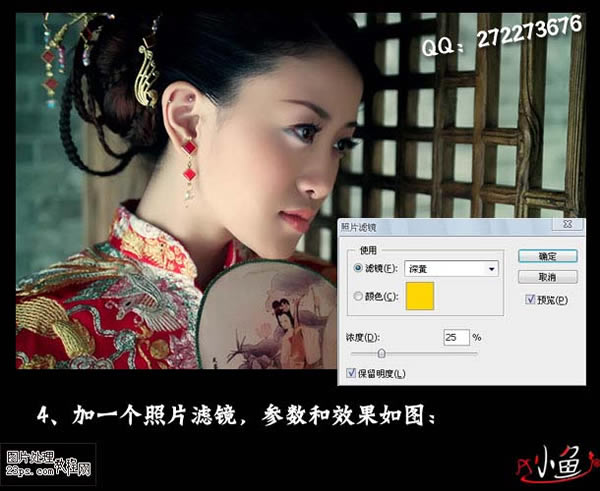
五、再新建曲线调整层,参数和效果如图:
六、最后新建亮度/对比度调整层,参数和效果如图: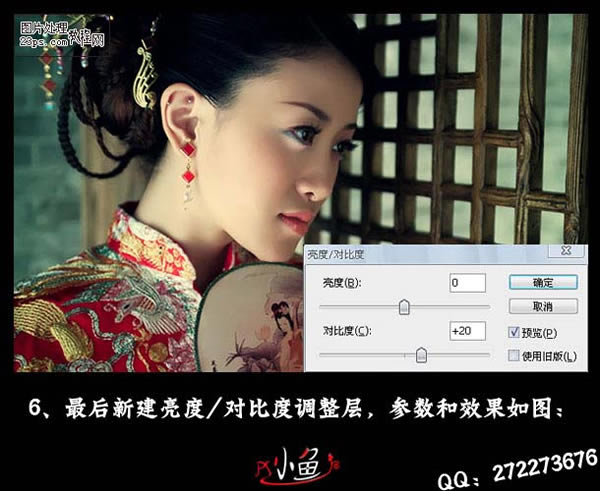
七、新建一个图层,按Ctrl + Alt + Shift + E 盖印图层,锐化一下,稍微加上文字和排版一下,完成最终效果:
本文章来源于网络,如有侵权,请联系删除。联系电话:18992849520





 老照片修复请加微信
老照片修复请加微信